CAD標注樣式的應用
當我們使用CAD繪圖時,有時需要標注樣式。接下來是中望CAD標注樣式的方法步驟。
1,開啟CAD后,依次點擊菜單項的“標注”?“標注樣式”
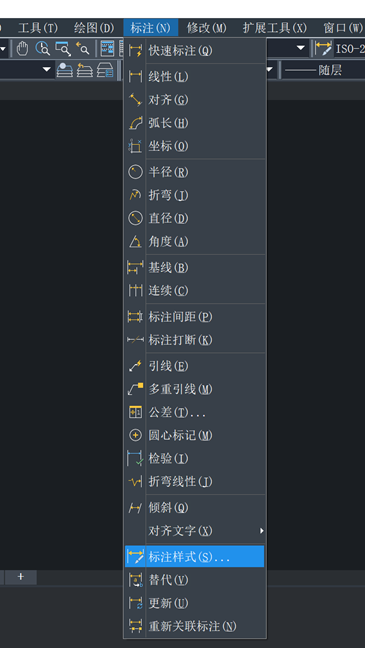
或在命令行輸入 DIMSTYLE 后按回車(Enter)鍵。
2,此時CAD會開啟“標注樣式管理器”對話框,可以在此對話框內對標注的樣式進行置于當前、新建、修改等設置。
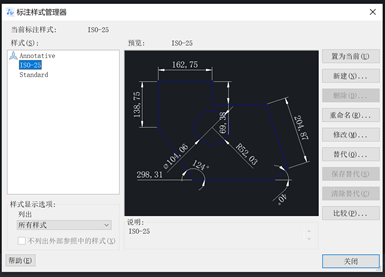
“置為當前”會將“樣式”列表中選定的標注樣式設為當前標注樣式。
“新建”會開啟“新建標注樣式”對話框,我們可創建一個新的標注樣式。
“刪除”為刪除“樣式”列表中選定的標注樣式。
“重命名”會開啟“重命名標注樣式”對話框,可在其中修改標注樣式的名稱。
“修改”可以開啟“修改標注樣式”對話框,可在其中修改標注樣式的各種特性。
“替代”將開啟“替代當前標注樣式”對話框,可對當前使用標注樣式創建與主樣式屬性不同的替代樣式。
“保存替代”對當前樣式創建替代樣式后,點擊“保存替代”按鈕,保存替代樣式,并作為當前繪制標注的樣式。
“清除替代”可清除當前標注樣式的替代樣式。
“比較”會開啟“比較標注樣式”對話框,比較兩種標注樣式的特性或顯示一種標注樣式的所有特性。
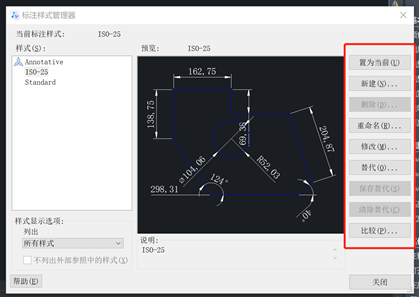
3,鼠標點擊一下按鈕“修改”,系統會出現會話框“修改標注樣式”,可以在這里設置文字的屬性,線的屬性,箭頭的屬性等,修改完成后點擊按鈕“確定”
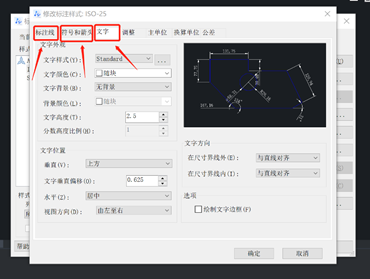
4,現在又會回到會話框“標注樣式管理器”,我們點擊 “關閉”按鈕即為設置成功。
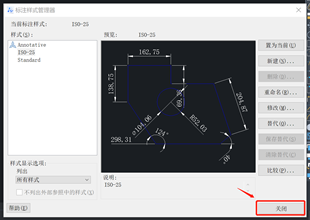
推薦閱讀:正版CAD
推薦閱讀:CAD下載
·數字化轉型正當時!中望+博超全國產電力行業解決方案助力行業創新發展2025-03-27
·中望隆迪落戶上海,開啟中國工業軟件產業升級新征程2025-03-25
·中望軟件2025經銷商大會圓滿召開,共繪工軟生態新藍圖2025-03-17
·中望CAx一體化技術研討會:助力四川工業,加速數字化轉型2024-09-20
·中望與江蘇省院達成戰略合作:以國產化方案助力建筑設計行業數字化升級2024-09-20
·中望在寧波舉辦CAx一體化技術研討會,助推浙江工業可持續創新2024-08-23
·聚焦區域發展獨特性,中望CAx一體化技術為貴州智能制造提供新動力2024-08-23
·ZWorld2024中望全球生態大會即將啟幕,誠邀您共襄盛舉2024-08-21
·玩趣3D:如何應用中望3D,快速設計基站天線傳動螺桿?2022-02-10
·趣玩3D:使用中望3D設計車頂帳篷,為戶外休閑增添新裝備2021-11-25
·現代與歷史的碰撞:阿根廷學生應用中望3D,技術重現達·芬奇“飛碟”坦克原型2021-09-26
·我的珠寶人生:西班牙設計師用中望3D設計華美珠寶2021-09-26
·9個小妙招,切換至中望CAD竟可以如此順暢快速 2021-09-06
·原來插頭是這樣設計的,看完你學會了嗎?2021-09-06
·玩趣3D:如何巧用中望3D 2022新功能,設計專屬相機?2021-08-10
·如何使用中望3D 2022的CAM方案加工塑膠模具2021-06-24
·CAD如何使用柵格顯示進行點陣捕捉2021-03-17
·如何使用CAD的快速計算器進行點坐標和兩點間距離提取2023-02-20
·CAD如何將圖層應用到其他圖紙2025-03-28
·CAD怎么進行圖紙間復制粘貼2024-12-03
·CAD怎樣快速確定方位角?2022-07-28
·CAD為什么插入其他DWG圖紙內容會偏移2025-03-21
·如何設置CAD根據時間間隔自動保存?2020-03-06
·CAD怎樣添加自己喜歡的字體2020-01-08














